Bine ați venit la acest ghid cuprinzător în care veți învăța cum să vă optimizați producțiile muzicale folosind clipe de automatizare în FL Studio. Clipele de automatizare vă permit să controlați dinamic diferite aspecte ale sunetelor și pieselor dvs., fie că este vorba de ajustarea volumului sau adăugarea de efecte. Aceste instrumente sunt esențiale pentru orice producător muzical care dorește să ofere pieselor sale mai multă expresivitate și varietate. În acest ghid veți fi ghidat pas cu pas cum să creați și să utilizați clipe de automatizare pentru a obține un sunet profesional.
Cele mai importante informații
- Clipele de automatizare vă permit să controlați dinamic diverse parametri în FL Studio.
- Prin intermediul curbelor de volum puteți aplica volumul și efectele în mod specific.
- Prin diverse clipe de automatizare puteți crea sunete și stări diferite.
Ghid pas cu pas
Pasul 1: Pregătirea mediului în FL Studio
Înainte de a începe cu clipele de automatizare, deschideți FL Studio 21 și încărcați proiectul existent sau creați un beat nou. Asigurați-vă că sunteți în mixer pentru a putea controla volumul și efectele piesei dvs. în mod optim.
Pasul 2: Crearea unei clipe de automatizare pentru canalul Master
Selectați canalul Master în mixer. Aici veți crea prima dvs. clipă de automatizare pentru a controla volumul întregii piese. Faceți clic dreapta pe regulatorul de volum și selectați "Creează clipă de automatizare". Acest lucru vă va permite să modificați ulterior volumul în mod dinamic.

Pasul 3: Înțelegerea curbelor de automatizare
Acum ar trebui să vedeți un nou track roșu în Stepsequenzer care reprezintă clipa dvs. de automatizare. Curba din această clipă arată cum va varia volumul în timp. Începeți prin a edita această clipă adăugând puncte și ajustându-le poziția pentru a obține o curbă de volum interesantă.
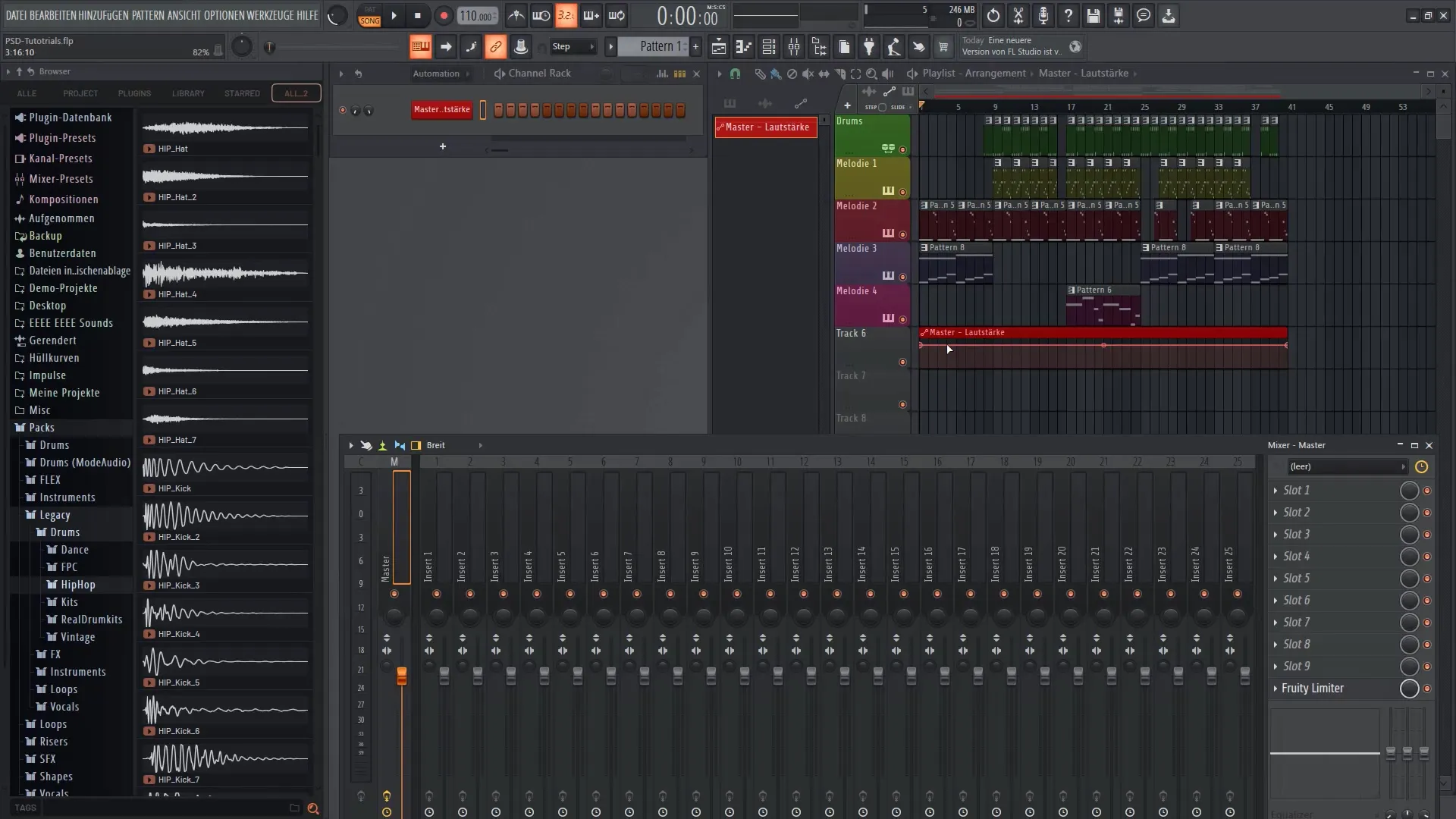
Pasul 4: Reglarea curbei de automatizare
Pentru a crea un început moale și un final lin, puteți ajusta punctele de pe curba de automatizare. Faceți clic pe curbă și trageți punctele în sus sau în jos pentru a modifica traseul. Experimentați pentru a găsi schimbarea optimă a volumului care să ofere piesei dvs. sentimentul dorit.
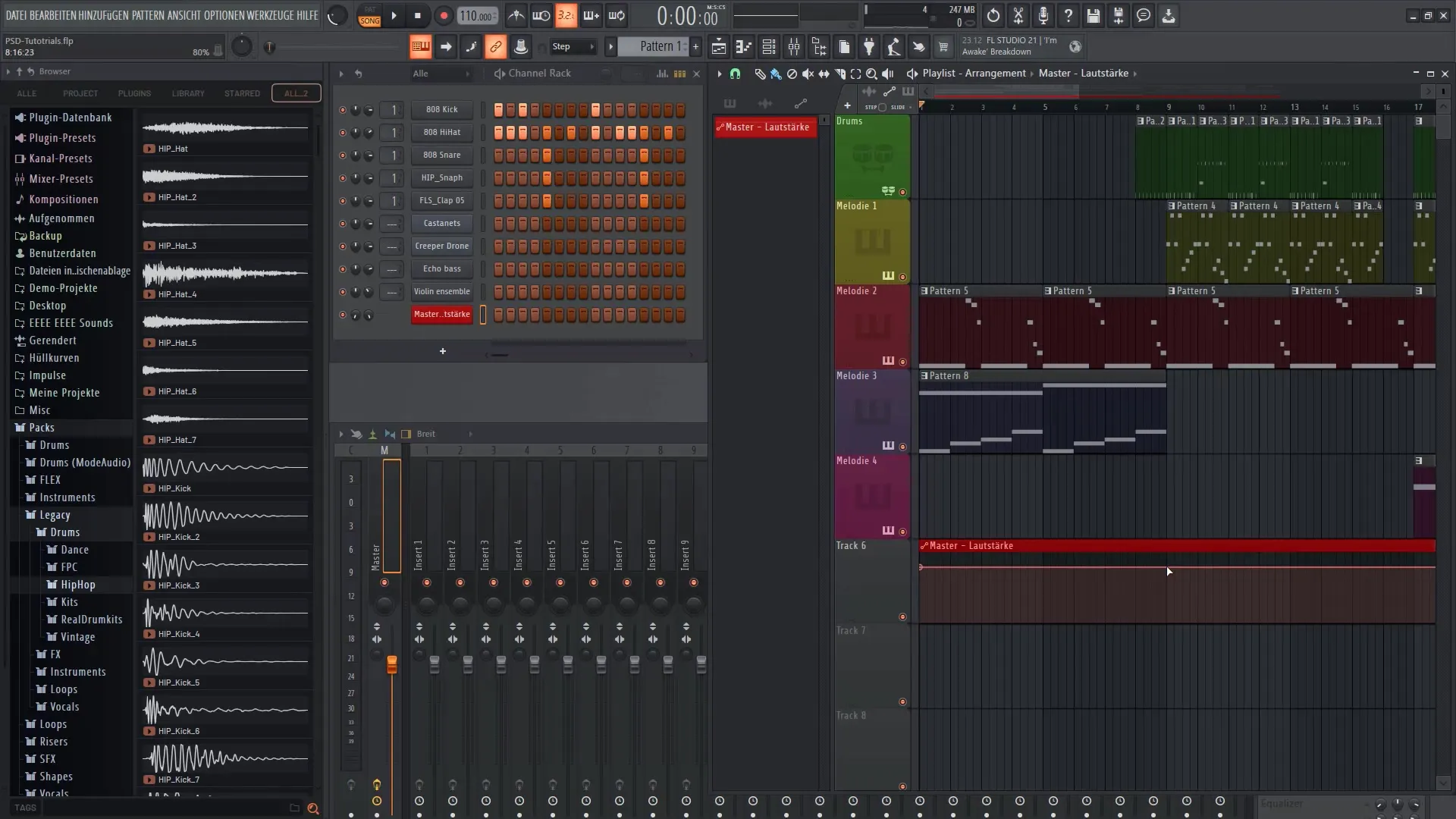
Pasul 5: Adăugarea efectelor
După ce ați creat baza piesei dvs., puteți adăuga efecte. Selectați un slot în mixer pentru a adăuga un efect cum ar fi un compresor multibandă. Acest lucru vă permite să îmbunătățiți sunetul piesei dvs. și să controlați mai bine diferitele frecvențe.
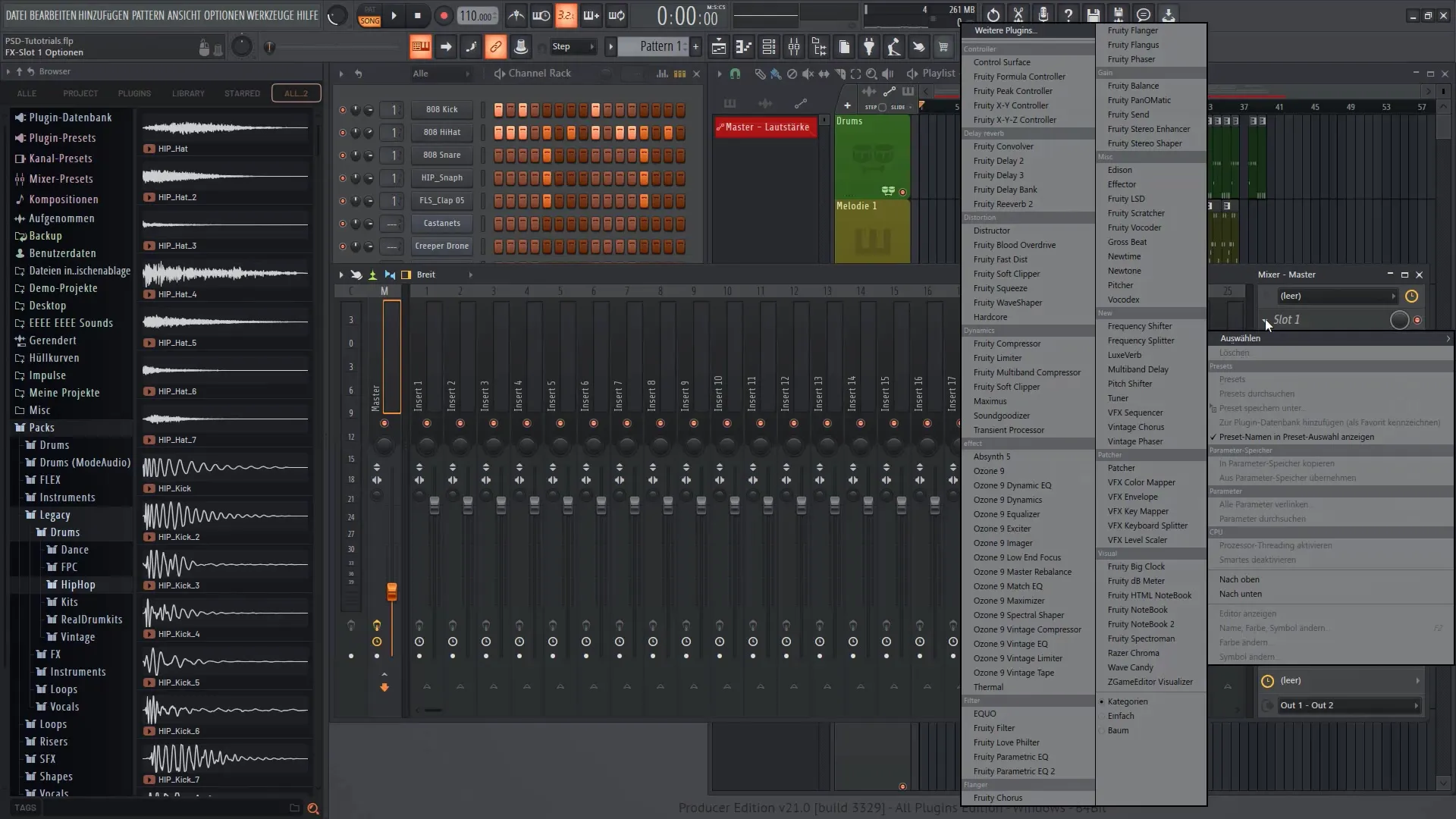
Pasul 6: Automatizarea parametrilor efectului
Pentru a controla efectul pe parcursul piesei, aveți nevoie de o altă clipă de automatizare. Reveniți la mixerul dvs. și faceți clic dreapta pe regulatorul rotativ al efectului dorit (de exemplu, al compresorului multibandă). Creați din nou o clipă de automatizare. Aceasta vă oferă controlul asupra efectului și vă permite să-l activați sau să-l dezactivați dinamic pe parcursul piesei.
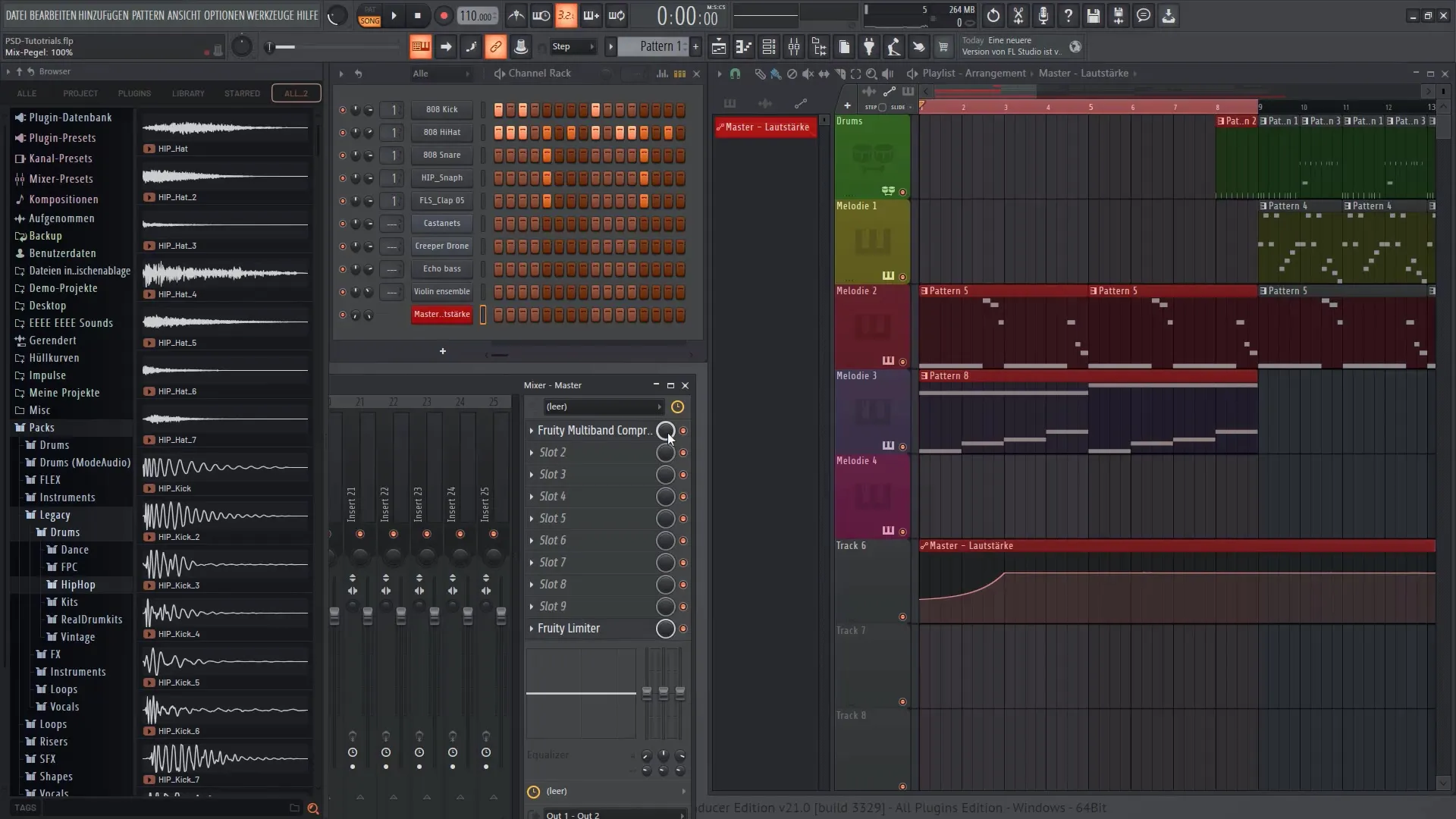
Pasul 7: Afișarea fină a efectelor
Acum puteți ajusta curba efectului. La fel ca anterior, puteți trage punctele de pe curba pentru a decide când efectul să fie mai intens sau mai slab. Ascultați rezultatul în mod regulat pentru a vă asigura că aplicarea efectelor oferă sunetul dorit.
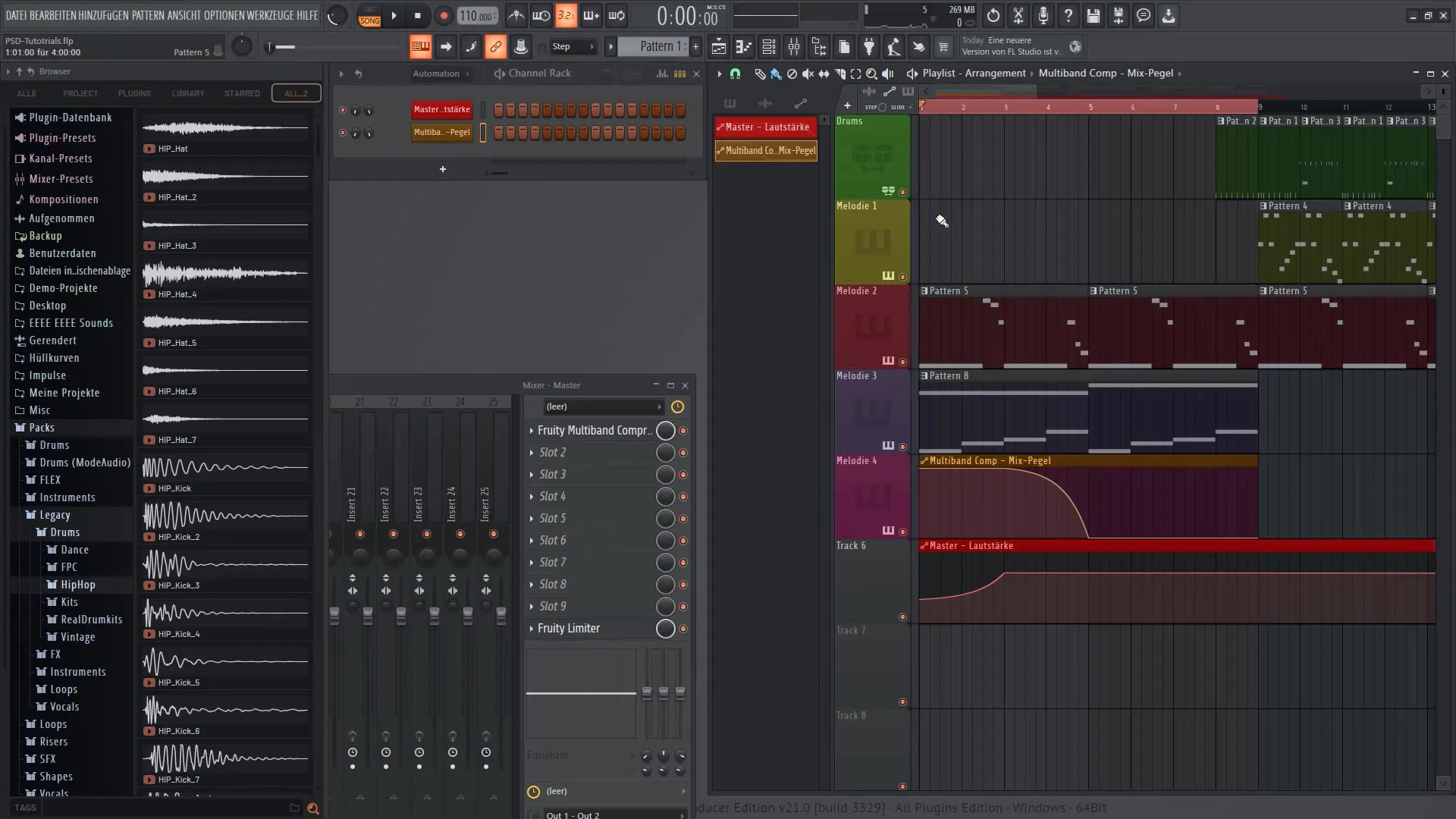
Pasul 8: Suprapunerea automatizărilor
Este posibil să utilizați mai multe automatizări simultan. Puteți crea o clipă de automatizare separată pentru fiecare parametru pe care doriți să-l controlați. Acest lucru vă oferă flexibilitatea de a combina diferite sunete, în special pentru sunetele de tobe și alte instrumente.
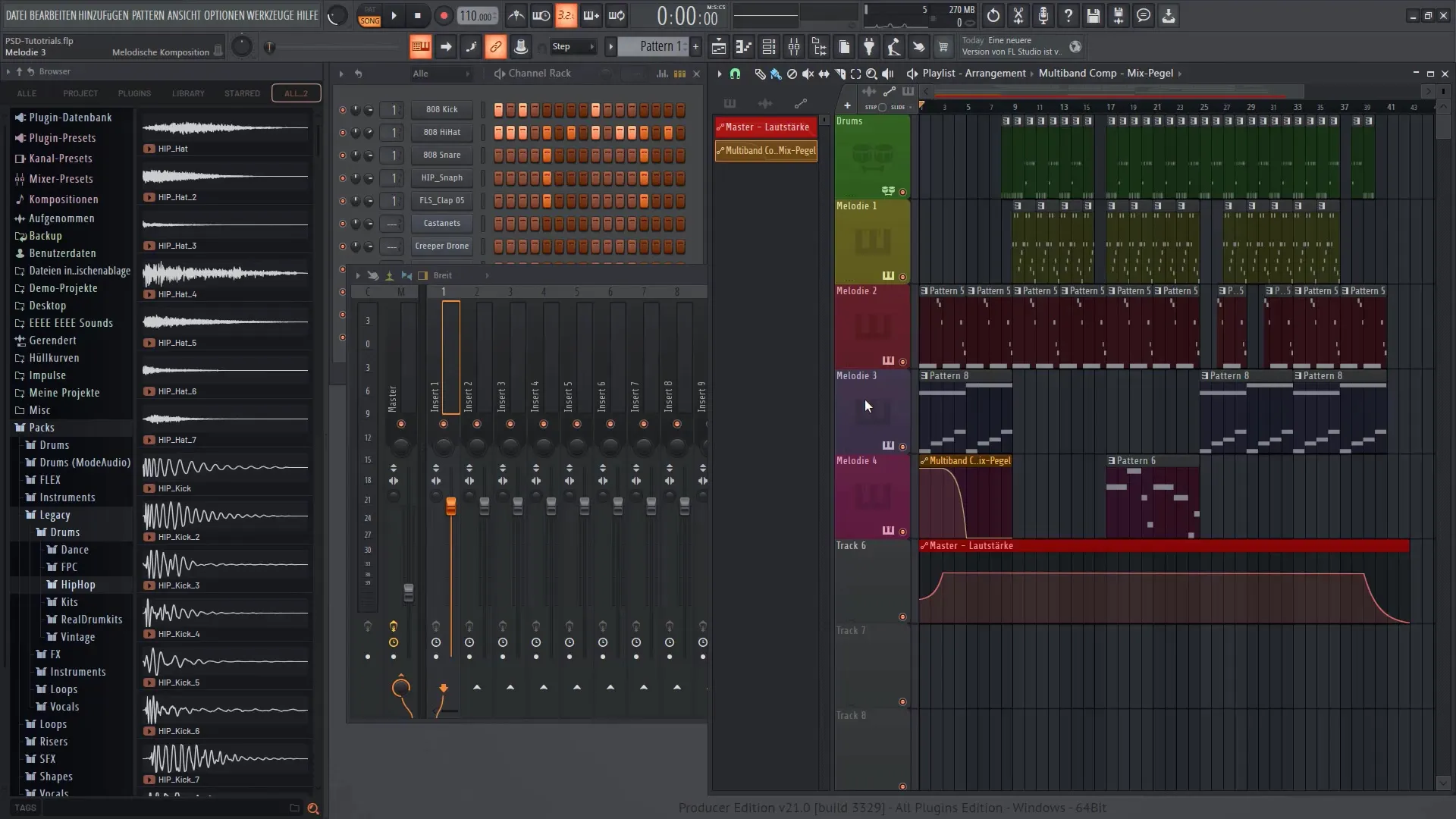
Pasul 9: Finalizare și Exportare
După ce ai ajustat clipurile tale de automatizare și ai inserat efectele tale, este timpul să-ți finalizezi piesa. Verifică dacă sună bine totul și apoi exportă proiectul tău. Asigură-te că iei în considerare automatizările și efectele în export pentru a obține cele mai bune rezultate.
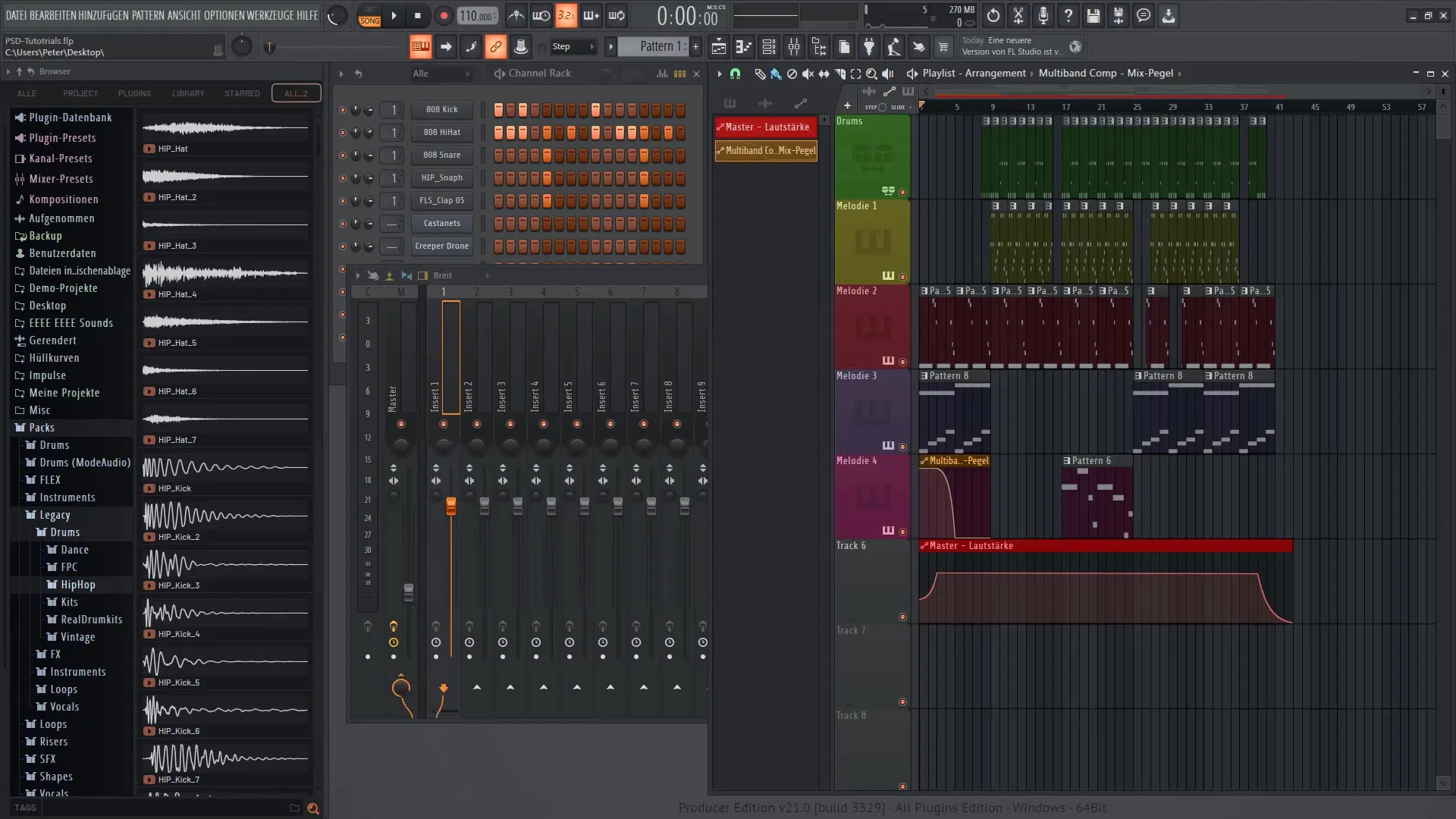
Rezumat
În acest ghid ai învățat cum să folosești eficient clipurile de automatizare în FL Studio 21 pentru a controla dinamic volumul și efectele piesei tale. Prin înțelegerea modului în care funcționează aceste clipuri, îți poți oferi producțiilor tale mai multă profunzime și emoție.
Întrebări frecvente
Cum pot crea un clip de automatizare în FL Studio 21?Un clip de automatizare este creat făcând clic dreapta pe un buton rotativ și selectând „Creează clip de automatizare”.
Pot folosi mai multe clipuri de automatizare în același timp?Da, poți crea mai multe clipuri de automatizare într-un proiect pentru a controla simultan diferiți parametri.
Cum pot ajusta efectele din piesa mea?Poți ajusta efectele selectând un buton rotativ în mixer și creând un clip de automatizare pentru a controla parametrii săi pe parcursul piesei.


